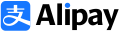vuoi
o PayPal
tutte le volte che vuoi

Nel foglio di lavoro possono essere inseriti diversi tipi di dati: etichette o stringhe,
valori, formule, funzioni.
Immissioni di etichette e di valori
Le etichette rappresentano dati descrittivi e non possono mai essere utilizzate in alcun
esse vengono inserite nella cella con allineamento a sinistra.
genere di calcolo;
In una cella può essere inserito fino a un massimo di 255 caratteri.
Se l'etichetta supera la larghezza della cella in cui è inserita (etichetta estesa), il testo
immesso si sovrappone alla cella attigua, senza occuparla (purchè vuota); se invece
la cella accanto contiene dei dati, il testo viene visualizzato parzialmente.
Il valore è un immissione che inizia con un numero da 0 a 9, o con simboli +, -, %, (),
#, =.
Un valore viene inserito nella cella con l'allineamento a destra.
Sono oggetto di calcolo: numeri, date, ore, percentuali, oppure un testo riferito a
numeri oggetto di calcolo.
Un valore non può sovrapporsi a un altro, nè essere visualizzato parzialmente.
Quando un numero supera la larghezza della cella (numero esteso), Excel visualizza
nella cella i simboli ####,oppure un numero in notazione esponenziale (per
esempio:); entrambi questi messaggi significano: "non ci sto perché la cella è troppo
stretta". Per visualizzare la cifre è necessario modificare la larghezza della cella.
Dimensionare righe e colonne
In Excel le dimensioni standard sono: per la riga altezza di 12,75 pt e per la colonna
larghezza di 8,43 (quest'ultima equivale al numero di carattere che una cella può 4
Skuola.net
By
contenere se formattata Arial 10 normale). Nel caso in cui il numero dei caratteri
inseriti superi tale dimensione, si possono osservare due situazioni diverse, come
descritto nel precedente paragrafo "Immissione di etichette e di valori".
Per dimensionare colonne e righe si possono seguire vari metodi: il più semplice e
veloce è quello che prevede l'uso del mouse.
Immissione di formule e funzioni
Una formula è la sequenza di valori costanti (riferimenti di cella, funzioni, nomi e
operatori) che genera un nuovo valore utilizzando quelli esistenti.
L'introduzione di formule in excel inizia sempre con il simbolo =, senza spazi tra gli
elementi. Nelle formule si possono usare: numeri, stringhe di testo, funzioni, indirizzi
di celle, indirizzi e nomi di zona. operandi (valori numerici e/o indirizzi
La formula matematica in excel è costituita da
di celle() e da operatori (per esempio: aritmetici, che indicano il tipo di calcolo da
eseguire; di riferimento, che indicano la zona o le celle che saranno oggetto di
calcolo). =A1+A2+A3
Per esempio, nella formula sono operandi:
A1, contenente il valore 7;
A2, contenente il valore 5;
A3, contenente il valore 3.
Nella seguente tabella vengono indicati gli operatori aritmetici, il loro significato e
alcuni semplici esempi di formule.
OPERATORI ARITMETICI SIGNIFICATO ESEMPIO
=A1+A2 (somma i valori
+ Addizione inseriti nelle celle A1 eA2
= C1- C2 (sottrae dal valore
- Sottrazione contenuto nella cella C1 e
quello contenuto in C2)
= D8*3 (moltiplica per 3 il
* Moltiplicazione valore contenuto nella cella D8)
= E1/E2 (divide il valore
/ Divisione contenuto nella cella E1 per
quello contenuto nella cella E2)
= F7*4% (calcola il 4% del
% Percentuale valore inserito nella cella F7)
= G8^2 (eleva al quadrato il
^ Elevamento a potenza valore contenuto nella cella G8)
5
Skuola.net
By
La funzione è una stringa di testo seguita da parentesi che racchiudono gli argomenti,
separati tra loro dagli operatori di riferimento.
L'inserimento di funzioni in Excel inizia sempre con il simbolo =, senza spazi tra i
vari elementi.
La funzione è individuata dal nome, per esempio: SOMMA, MEDIA,
ecc., che identifica il tipo di calcolo associato, seguito da parentesi
ARROTONDA,
che racchiudono gli argomenti.
Gli argomenti sono valori inseriti in una cella, o in un gruppo di celle, rappresentati dai relativi
indirizzi di cella, da stringhe di testo, funzioni, indirizzi o nomi di zona, separati tra loro dagli
operatori di riferimento.
Esecuzione di semplici calcoli con l'uso delle formule
Quando si conferma l'inserimento di una formula o di una funzione, nella cella compare il risultato,
mentre nella riga di visualizzazione appare la formula.
La funzione SOMMA
L'impiego della funzione matematica SOMMA, in sostituzione della relativa formula,
si rivela molto utile e pratica quando le celle con i valori da sommare sono numerose.
intervallo di celle fare clic sul pulsante
Per chiedere la somma dei dati contenuti n un
Somma automatica posto sulla barra degli strumenti Standard; per confermare
l'esecuzione premere Invio o fare doppio clic sull'icona stessa. Oppure:
1. posizionarsi nella cella in cui si vuole inserire il risultato;
2. digitare la sintassi di funzione =SOMMA (argomenti) e confermare con Invio o
con un clic sul pulsante di conferma.
Quando nel foglio di lavoro vi sono sia righe sia colonne con valori da sommare,
cliccando sul pulsante Somma automatica si otterrà la proposta di somma
dell'intervallo più vicino alla cella su cui è posizionato il puntatore.
In caso di intervalli ugualmente vicini, prevale la somma della colonna su quella della
riga.
Le funzioni statistiche MEDIA, MIN, e MAX
Le funzioni sono divise per categoria, a seconda della tipologia di calcolo a cui si
riferiscono (matematicamente, statistiche, logiche, finanziarie ecc.). 6
Skuola.net
By
Nelle esercitazioni fin qui svolte è stata spesso utilizzata la funzione SOMMA: questa
è solo una delle innumerevoli funzioni che Excel mette a disposizione e che
consentono di eseguire qualsiasi tipo di calcolo.
MEDIA calcola il valore medio tra quelli presenti in un intervallo di
La funzione
celle.
La funzione MIN consente di determinare il valore minore tra quelli contenuti in
un intervalli di celle.
La funzione MAX consente di determinare il valore maggiore tra quelli contenuti
in un intervallo di celle.
La sintassi è la seguente:
=MEDIA(num1;num2;...) =MIN(num1;num2;...) =MAX(num1;num2;...)
Formato dei dati numerici
L'inserimento dei valori nelle cave avviene con una formattazione semplice , il
formato Standard, senza alcuna indicazione particolare. I formati più comuni possono
essere assegnati utilizzando le icone della barra strumenti Formattazione.
I valori espressi in euro vanno scritti con due decimali: per applicare tale formato
utilizzare l'icona Aumenta decimali.
Il calcolo percentuale
Il calcolo percentuale consiste nel determinare un valore (r) che sta con la base 100
nello stesso rapporto che sussiste fra altri due valori.
Per svolgere un calcolo percentuale si applicherà una proporzione in cui vengono
poste le seguenti grandezze: 100 : r = S : P
dove: r indica la ragione percentuale;
100 è la base cui la percentuale si riferisce;
S è la base totale, cioè il valore su cui va calcolata la percentuale; 7
Skuola.net
By
P è il corrispondente valore della percentuale sul totale.
Creare e formattare grafici
La rappresentazione dei dati mediante grafici rende più immediata ed efficace
l'interpretazione dei valori contenuti nelle tabelle.
grafici possono essere di vario tipo: a istogramma, a linee, a barre, a torta,
I
tridimensionali ecc. Quando viene creato un grafico, si può decidere ed incorporarlo
direttamente nel foglio di lavoro (grafico incorporato), oppure di inserirlo in un foglio
(grafico separato).
diverso da quello in cui sono contenuti i dati
Creazione di un grafico incorporato
Per la creazione di un grafico è necessario tener presente alcune regole, onde evitare
sgradite sorprese.
- la selezione dei dati può essere discontinua (mediante l'uso del tasto Ctrl), purché
costituisca una zona uguale di colonne o di righe.
- Se la selezione di partenza comprende anche titoli, questi saranno inclusi nell'asse
x e interpretati come etichette da inserire nella legenda.
- La scelta del tipo di grafico va fatta in relazione alla natura dei dati (per esempio
un grafico a torta rappresenta meglio una ripartizione).
La creazione di un grafico in Excel è semplificata dalla funzione
raffigurata dal pulsante posto sulla barra degli strumenti Standard, che, attraverso
quattro passaggi, consente di realizzare rappresentazioni grafiche di grande effetto.
La modifica di un grafico può avvenire non solo dal punto di vista estetico ma da
quello contenutistico; se variamo i dati correlati al grafico, anche il suo aspetto sarà
modificato, ossia aumentando i valori di un dato, l'elemento che lo raffigura nel
grafico verrà modificato nelle sue dimensioni. 8
Skuola.net
By
I riferimenti di cella
In un foglio di lavoro i calcoli si effettuano inserendo formule che fanno riferimento
alle celle o alle zone che contengono i dati. Ogni cella, a sua volta, è individuata da
un riferimento formato da una lettera che indica la colonna, e da un numero che
indica la riga.
In una formula, a seconda del tipo di calcolo che si desidera eseguire, si possono
usare tre tipi di riferimento: relativo, assoluto, misto
Riferimento relativo
Per riferimento relativo s'intende l'indirizzo di cella rappresentato dalla lettera e dal
numero.
Questo riferimento stabilisce la posizione di cella o della zona rispetto alla cella cui è
associata la formula. In fase di copia o spostamento, il riferimento relativo si
modifica e si aggiorna automaticamente.
Riferimento assoluto
Per riferimento assoluto si intende un indirizzo di cella che rimane inalterato,
fornendo sempre la stessa posizione di cella in cui ricercare i dati.
Il riferimento assoluto di una cella si crea digitando il simbolo $ davanti alla lettera
della colonna e al numero della riga (per esempio, $C$3); si può creare anche dopo
aver digitato l'indirizzo di cella, posizionando il mouse tra la lettera e il numero e
premendo il tasto F4.
Riferimento misto
Per riferimento misto si intende un indirizzo di cella in cui è presente un riferimento
assoluto e uno relativo. 9
Skuola.net
By
Calcoli di riparto
I calcoli di riparto consistono nella suddivisione di una quantità (S) in parti
proporzionali a una o più serie di dati (grandezze di riparto a, b, c ecc)
Il riparto composto diretto
Il riparto composto diretto consiste nella ripartizione di una somma (S) fra più
elementi, in proporzione diretta ad almeno due serie di valori (grandezze di riparto:
a1 e a2, b1 e b2, c1 e c2).
Accedere alle funzioni
Le funzioni sono formule predefinite che eseguono operazioni matematiche, da quelle
più semplici a quelle più complesse, utilizzando valori, denominati, disposti con un
preciso ordine, detto sintassi.
La funzione è identificata dal nome, preceduto dal simbolo = e seguito da parentesi
che racchiudono gli argomenti. Gli argomenti possono essere costituiti da riferimenti
di cella, numeri, testo, valori logici o da altre funzioni; la barra della formula
visualizza la funzione utilizzata nella cella attiva, mentre all'interno della cella è
presente il risultato dell'operazione.
Le funzioni sono divise per categorie, a seconda della tipologia di calcolo a cui si
riferiscono (matematiche, statistiche, logiche, finanziarie, ecc).
Le funzioni matematiche
Le funzioni matematiche e trigonometriche, appartenenti all'omonima categoria,
eseguono operazioni sui numeri ( per esempio, somme, prodotti, radici quadrate,
arrotondamenti ecc.) e trattano elementi di trigonometria (per esempio, la tangente, il
seno di un angolo ecc.).
Di seguito verranno proposti esempi di utilizzo di alcune funzioni che operano sui
numeri. 10
Skuola.net
By
MATR. SOMMA PRODOTTO
Questa funzione agisce su due o più gruppi di valori restituendo la somma dei relativi
prodotti. La sintassi è la seguente:
=MATR.SOMMA.PRODOTTO(matrice1;matrice2;...)
dove:
matrice1, matrice 2, ... sono le zone contenenti valori da moltiplicare tra loro e quindi
da sommare.
Le matrici sono strumenti di calcolo che permettono di creare formule che producono
risultati multipli o di operare su gruppi di valori anziché su valori singoli.
ARROTONDA , ARROTONDA.PER.ECC, ARROTONDA.PER.DIF.
•
L'arrotondamento matematico di un numero reale consiste nell'eliminare la parte
decimale arrotondando la cifra all'intero più vicino.
ARROTONDA consente l'arrotondamento di un valore in base all'intero
La funzione
richiesto.








 Accedi a tutti gli appunti
Accedi a tutti gli appunti
 Tutor AI: studia meglio e in meno tempo
Tutor AI: studia meglio e in meno tempo